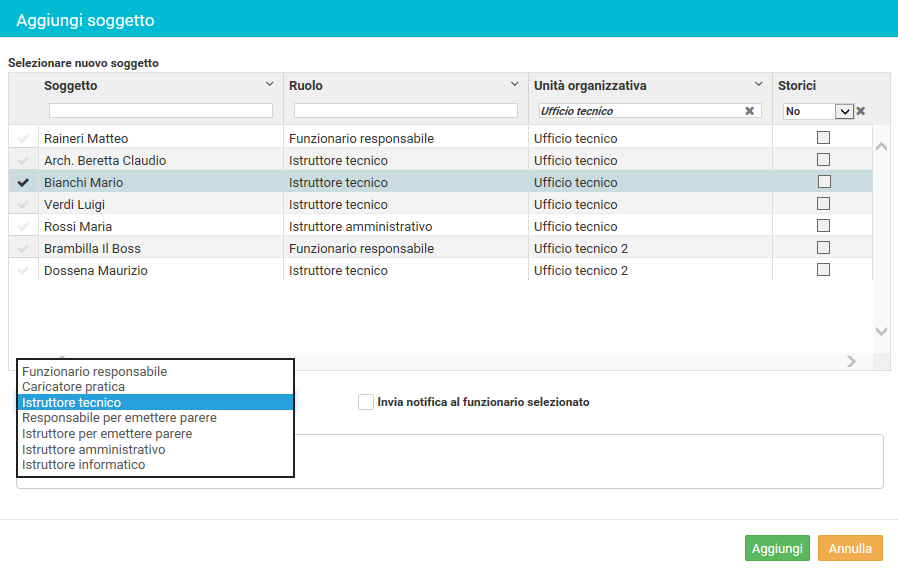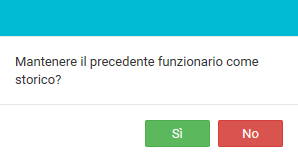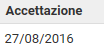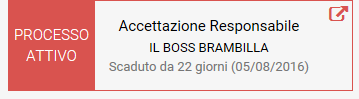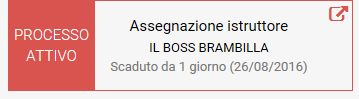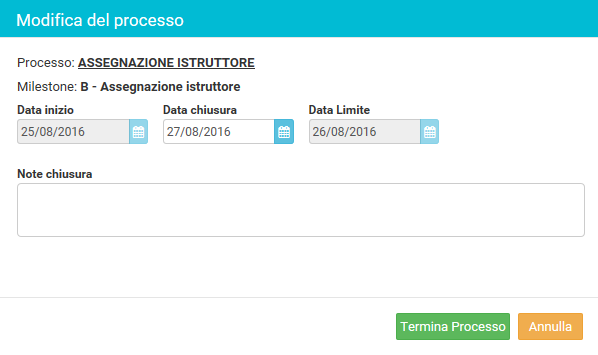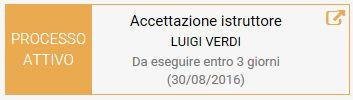Funzionari assegnati a una pratica
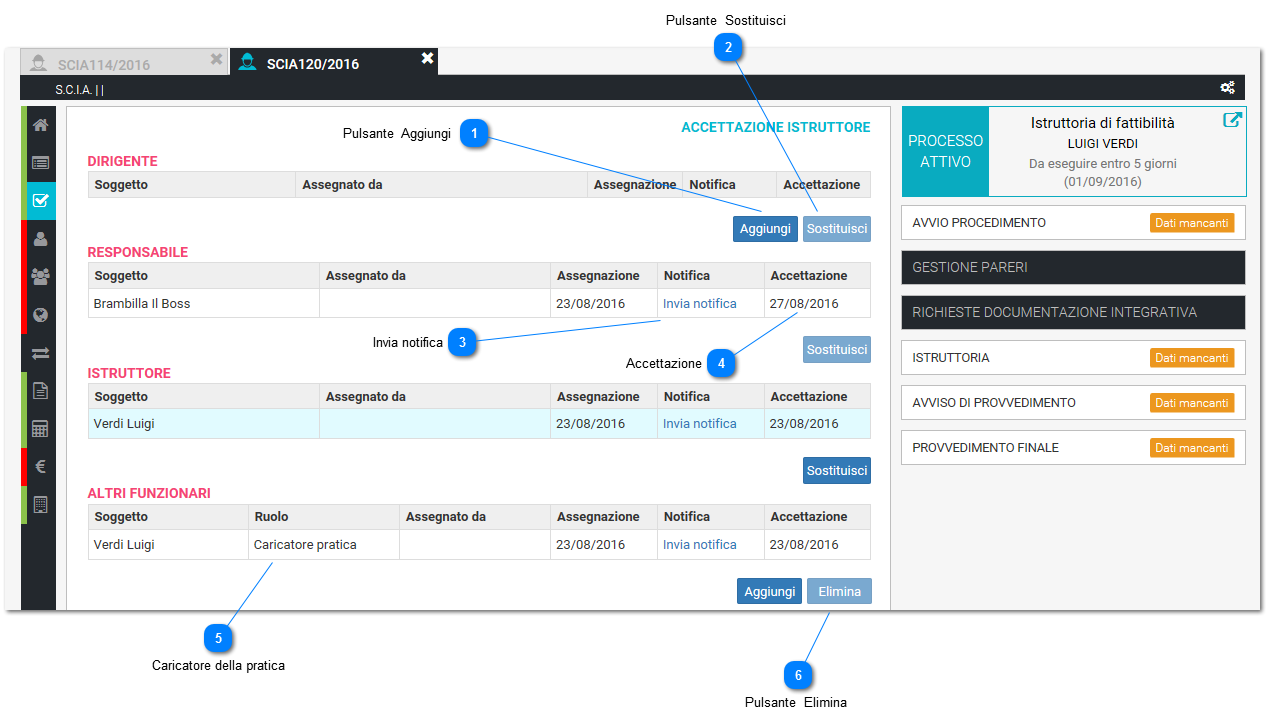
Ad ogni pratica vengono assegnati dei funzionari con specifici ruoli. Si ricorda che l’applicazione è governata da due livelli di accesso alle sezioni di una pratica, un primo livello determinato dai diritti di ogni utente all’accesso di informazioni e di scrittura, un secondo livello che limita l’operatività di un funzionario rispetto ad ogni singola pratica. Un funzionario responsabile ha quindi diritti diversi su una pratica di cui lui è responsabile, rispetto ad un’altra pratica il cui responsabile è un altro funzionario. Quindi, se ci trova bloccati nell’esercitare alcune funzioni, controllare attentamente i diritti su quanto si intende eseguire e quale è l’assegnazione dei funzionari a quella pratica.
Le regole che governano la gestione dei funzionari possono essere così sintetizzate.
Ogni unità organizzativa ha un unico responsabile. Il responsabile è assegnato automaticamente ovvero dal caricatore della pratica.
Il caricatore della pratica è un ruolo definito dal sistema. Di caricatori non ce ne possono essere due. Non si può cancellare il caricatore se non cancellando la pratica.
Il responsabile (solo lui e il dirigente) può assegnare l’istruttore e cambiarlo e può aggiungere altri istruttori.
Il responsabile può essere sostituito da sé stesso o dal dirigente. Il responsabile della pratica non può essere cancellato ma solo storicizzato a partire da una certa data.
L’assegnazione ad un istruttore può essere fatta anche ad uno non della stessa uo.
L’istruttore che non ha preso parte ancora al processo può essere cancellato, altrimenti lo si storicizza.
Se un funzionario è storicizzato non è più toccabile né cancellabile realmente.